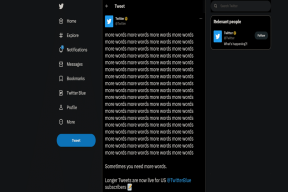6 geriausi būdai, kaip perjungti vartotojo abonementus sistemoje „Windows 11“.
Įvairios / / April 03, 2023
Gali būti, kad nustatėte kelias vartotojų paskyras, jei naudojate „Windows 11“ kompiuterį su šeimos nariais ar bendradarbiais. Kažkam kitam gali reikėti naudoti kompiuterį, kai jį greitai naudojate. Laimei, „Windows 11“ leidžia perjungti vartotojo abonementus neuždarant jokių atidarytų programų ar failų.

Yra keli skirtingi perjungimo būdai vartotojo abonementai sistemoje Windows kompiuteris. Šiame įraše parodysime įvairius būdus, kaip tai pasiekti. Taigi, nieko nelaukdami, pereikime prie to.
1. Perjunkite vartotojo abonementus iš meniu Pradėti
Populiariausias būdas perjungti vartotojo abonementus „Windows“ kompiuteryje yra meniu Pradėti. Štai žingsniai, kuriuos turite atlikti.
1 žingsnis: Spustelėkite piktogramą Pradėti arba paspauskite Windows klavišą, kad atidarytumėte meniu Pradėti.
2 žingsnis: Spustelėkite savo profilio nuotrauką apatiniame kairiajame kampe ir pasirinkite vartotojo paskyrą, į kurią norite pereiti. Taip pateksite į prisijungimo ekraną.

3 veiksmas: Įveskite paskyros PIN kodą arba slaptažodį ir paspauskite Enter, kad prisijungtumėte.
2. Perjunkite vartotojo abonementus naudodami Ctrl + Alt + Delete spartųjį klavišą
Kitas būdas perjungti vartotojus „Windows 11“ yra spartusis klavišas „Ctrl“ + „Alt“ + „Delete“. Tai naudinga, kai „Windows 11“ užduočių juosta išnyksta arba nustoja reaguoti.
Klaviatūroje paspauskite Ctrl + Alt + Delete ir pasirodžiusiame meniu pasirinkite Perjungti vartotoją. Kai pasirodys prisijungimo ekranas, pasirinkite paskyrą, kurią norite naudoti, ir įveskite PIN kodą arba slaptažodį, kad prisijungtumėte.
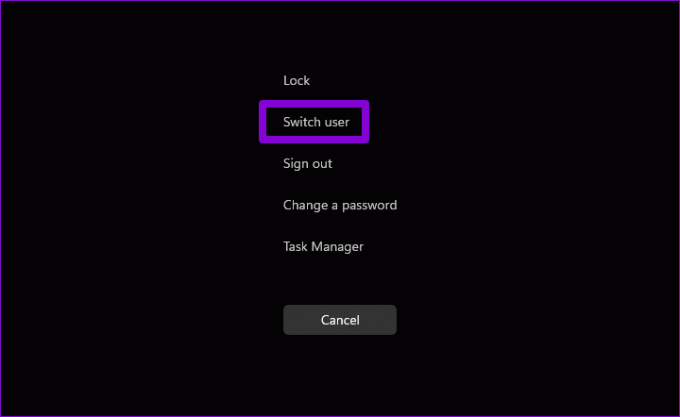
3. Perjunkite vartotojo abonementus naudodami „Windows“ išjungimo dialogo langą
„Windows“ išjungimo dialogo lango naudojimas yra senas būdas išjungti, paleisti iš naujo arba „Windows“ kompiuterio užmigdymo režimas. Taip pat galite jį naudoti norėdami perjungti vartotojo abonementus sistemoje „Windows“. Štai kaip tai padaryti.
1 žingsnis: Norėdami greitai pereiti į darbalaukį, paspauskite „Windows“ klavišus + D.
2 žingsnis: Klaviatūroje paspauskite Alt + F4, kad atidarytumėte dialogo langą Išjungti „Windows“. Išskleidžiamajame meniu pasirinkite Perjungti vartotoją ir spustelėkite Gerai.

Kai pasirodys prisijungimo ekranas, prisijunkite prie kitos paskyros.
4. Perjunkite naudotojų paskyras iš užrakinimo ekrano
Windows 11 užrakinimo ekranas suteikia dar vieną būdą perjungti vartotojų paskyras. Norėdami užrakinti „Windows 11“ kompiuterį, atidarykite meniu Pradėti, spustelėkite profilio nuotrauką apatiniame kairiajame kampe ir kontekstiniame meniu pasirinkite Užrakinti. Arba galite naudoti „Windows“ klavišą + L spartųjį klavišą, kad greitai užrakintumėte kompiuterį.

Kai pasirodys užrakinimo ekranas, pasirinkite norimą naudoti vartotojo paskyrą ir prisijunkite naudodami PIN arba slaptažodį.
5. Perjunkite naudotojų paskyras naudodami užduočių tvarkytuvę
Užduočių tvarkyklė yra patogi priemonė, leidžianti priverstinai uždaryti programas, stebėti sistemos procesus ir vykdyti naujas užduotis sistemoje Windows. Taip pat galite pereiti prie paskyros, prie kurios jau esate prisijungę.
Atlikite šiuos veiksmus, kad perjungtumėte vartotojo abonementus naudodami užduočių tvarkytuvę.
1 žingsnis: Dešiniuoju pelės mygtuku spustelėkite piktogramą Pradėti ir sąraše pasirinkite Task Manager. Arba galite klaviatūroje paspausti Ctrl + Shift + Esc, kad greitai atidarytumėte užduočių tvarkytuvę sistemoje Windows.

2 žingsnis: Naudokite kairę šoninę juostą, kad perjungtumėte į skirtuką Vartotojai.

3 veiksmas: Dešiniuoju pelės mygtuku spustelėkite paskyrą, į kurią norite perjungti, ir pasirinkite Perjungti vartotojo abonementą.

6. Perjunkite vartotojo abonementus naudodami komandų eilutę arba „Windows PowerShell“.
Galiausiai galite perjungti vartotojo abonementus sistemoje „Windows 11“ naudodami komandinės eilutės įrankį. Galite naudoti arba Komandinė eilutė arba „Windows PowerShell“. už tai. Štai žingsniai, kuriuos turite atlikti.
1 žingsnis: Spustelėkite paieškos piktogramą užduočių juostoje, kad atidarytumėte paieškos meniu. Įrašykite Komandinė eilutė arba „Windows PowerShell“. ir paspauskite Enter.

2 žingsnis: Konsolėje įklijuokite šią komandą ir paspauskite Enter.
runas /user: AccountName explorer.exe
Pakeiskite AccountName aukščiau pateiktoje komandoje tikruoju paskyros paskyros pavadinimu.

3 veiksmas: Įveskite vartotojo abonemento slaptažodį ir paspauskite Enter.

Kai atliksite aukščiau nurodytus veiksmus, „Windows 11“ persijungs į nurodytą vartotojo abonementą.
Vartotojo abonementų perjungimas sistemoje „Windows“.
Kaip ką tik matėme, yra daugybė būdų, kaip perjungti vartotojo abonementus sistemoje „Windows 11“. Ar norite tai padaryti naudodami meniu Pradėti, sparčiuosius klavišus ar komandų eilutės sąsają, priklauso tik nuo jūsų. Nors šiame įraše kalbėjome tik apie „Windows 11“, šie metodai taip pat veikia su „Windows 10“. Praneškite mums, kuris iš aukščiau išvardytų metodų jums labiau patinka.
Paskutinį kartą atnaujinta 2022 m. rugsėjo 22 d
Aukščiau pateiktame straipsnyje gali būti filialų nuorodų, kurios padeda palaikyti „Guiding Tech“. Tačiau tai neturi įtakos mūsų redakciniam vientisumui. Turinys išlieka nešališkas ir autentiškas.
Parašyta
Pankil Shah
Pankilas pagal profesiją yra statybos inžinierius, kuris savo kelią pradėjo kaip rašytojas EOTO.tech. Neseniai jis prisijungė prie „Guiding Tech“ kaip laisvai samdomas rašytojas, kad apžvelgtų „Android“, „iOS“, „Windows“ ir žiniatinklio naudojimo instrukcijas, paaiškinimus, pirkimo vadovus, patarimus ir gudrybes.